In LATIDO gibt es die Möglichkeit, Patientendaten an andere System zu übergeben. Sollten Sie in Ihrer Odination den FotoFinder nutzen, können Sie die Stammdaten der Patient:innen an das Softwaresystem von FotoFinder übergeben. Somit müssen Sie die Daten nicht erneut im FotoFinder System eingeben. Der nachfolgende Beitrag zeigt Ihnen, wie Sie den Geräteexport freischalten und in der Folge nutzen.
Um den Geräteexport freizuschalten, rufen Sie bitte die Einstellungen von LATIDO auf. Dafür klicken Sie bitte auf das “Schraubenschlüssel-Symbol” rechts oben.

Nun befinden Sie sich in den Einstellungen Ihres LATIDO Accounts. Navigieren Sie in den Bereich Karteimodule > Geräteexport. Hier finden Sie eine Liste von allen Exportoptionen. Suchen Sie nun nach GDT Fotofinder und klicken Sie anschließend auf “freischalten”.
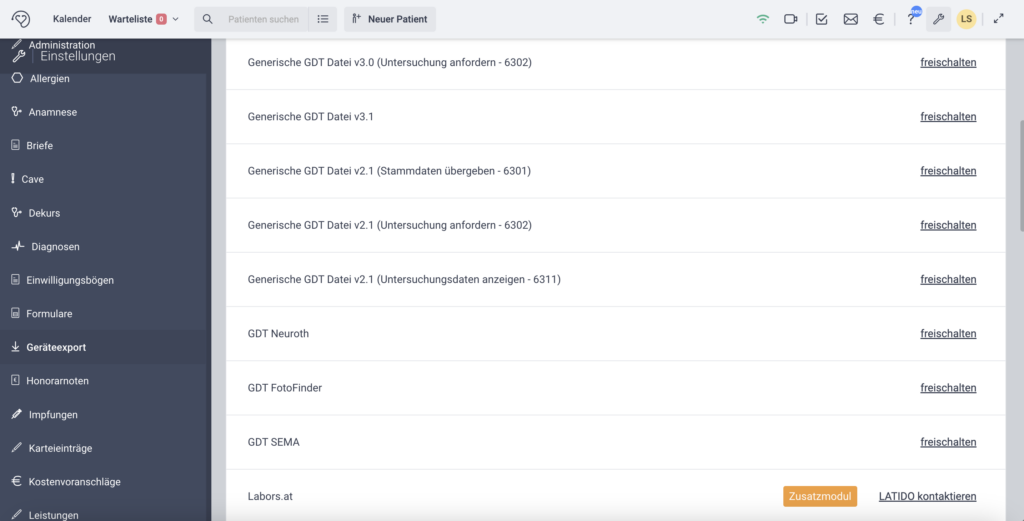
Sobald Sie das Exportformat in den Einstellungen freigeschaltet haben, können Sie den Geräteexport starten. Dafür öffnen Sie die Patientenkartei und rufen Sie über das große Plus in der grauen Kommandozeile dann das Modul “Geräteexport” auf.
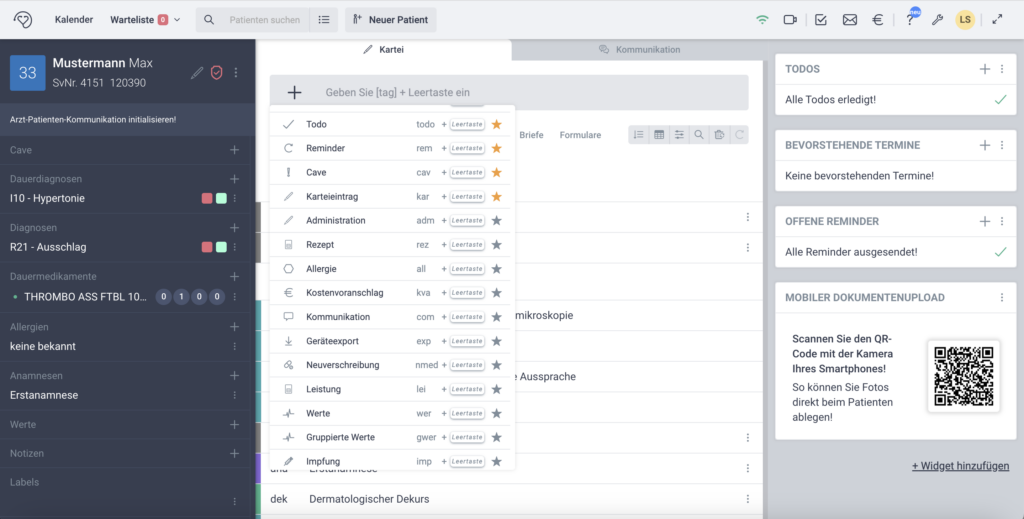
Wählen Sie nun die Export Option “GDT FotoFinder” aus und klicken Sie anschließend auf den Button “exportieren”.
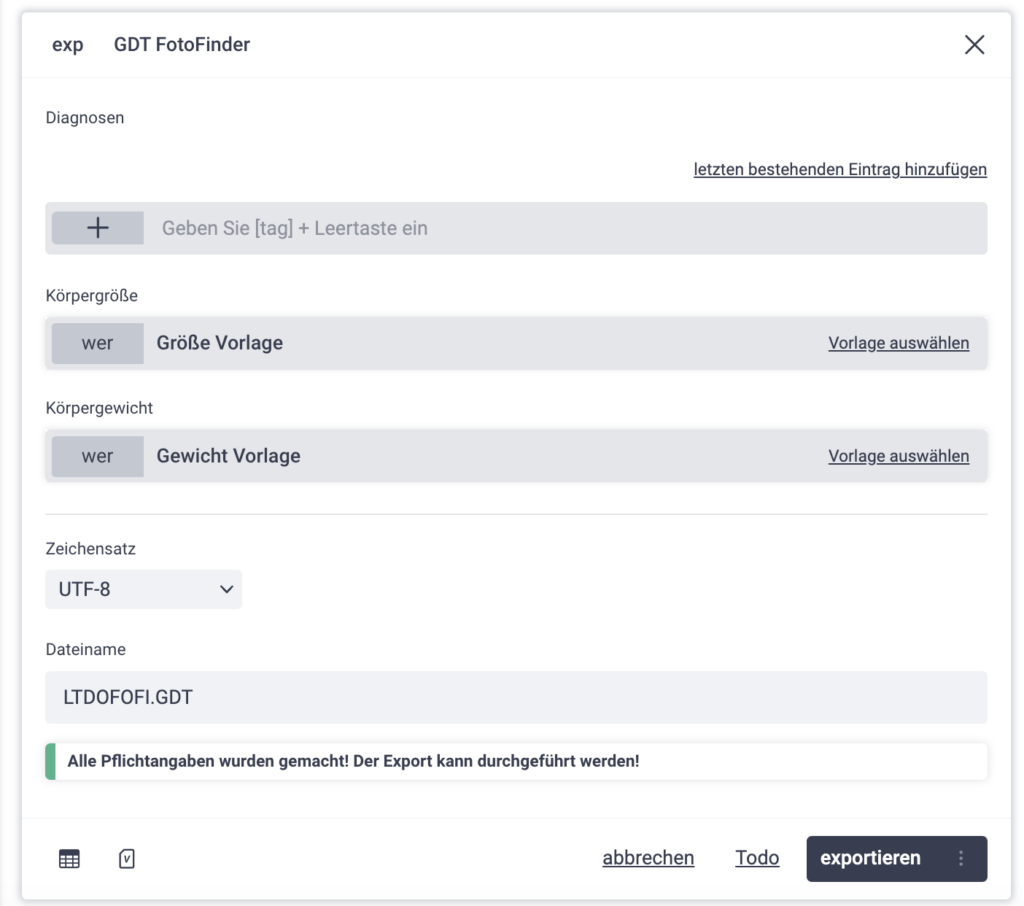
Nun wird eine GDT Datei in Ihren Download Ordner abgespeichert. Diese GDT Datei trägt standardmäßig den Filenamen “LTDOFOFI.GDT”. Der Name kann jedoch vor dem Export im Feld Dateiname geändert werden. Diese Datei wird in der Folge vom FotoFinder automatisch eingelesen. Bitte vereinbaren Sie einen Termin mit dem Supportteam von FotoFinder, um diesen automatischen Prozess einrichten zu lassen. Der Support muss im FotoFinder den Pfad und den Dateinamen hinterlegen, damit der FotoFinder stets die richtige Datei mit den Patientendaten öffnet.
